Jak szybko i bezpiecznie nadać dostęp do Google Tag Managera? Kompletny poradnik krok po kroku
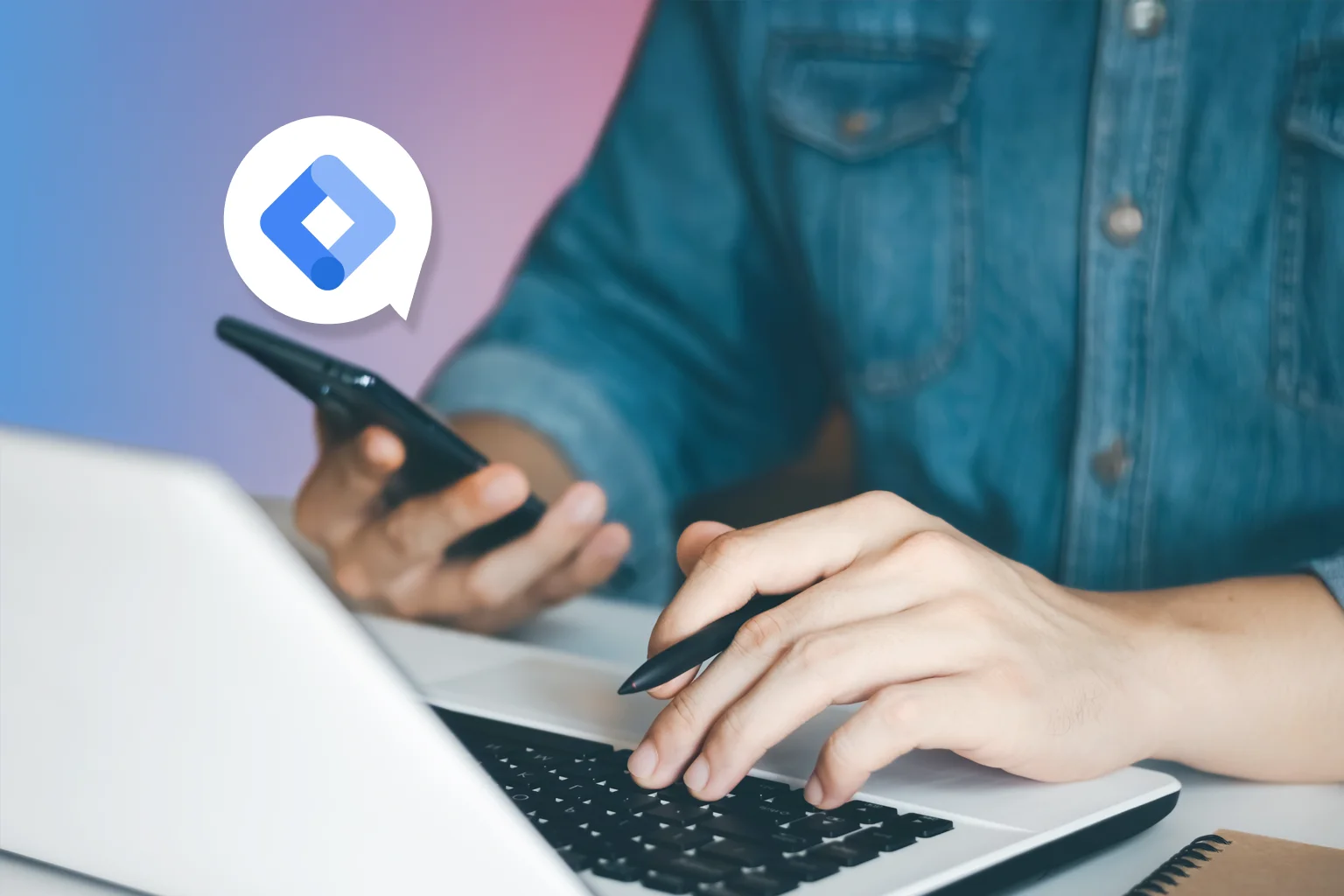
Właściciele firm często martwią się, że przekazanie dostępu do narzędzi marketingowych jest skomplikowane lub ryzykowne. Dlatego przygotowaliśmy ten prosty, szczegółowy przewodnik, który przeprowadzi Cię przez proces nadawania dostępu do Google Tag Managera (GTM) krok po kroku. Google Tag Manager to dziś absolutna podstawa skutecznego marketingu cyfrowego.
GTM – tajny pilot do Twojej strony
Czym jest Google Tag Manager?
Wyobraź sobie swoją stronę internetową jako skomplikowany system urządzeń. Tradycyjnie, aby dodać nowy element śledzący – na przykład kod Google Analytics, piksel Facebooka czy tag konwersji Google Ads – trzeba było prosić programistę o ręczną modyfikację kodu źródłowego. To było powolne, kosztowne i ryzykowne.
Google Tag Manager zmienia tę sytuację. GTM to scentralizowany „most kontrolny” lub „pilot” do zarządzania wszystkimi kodami śledzącymi (tagami) na Twojej stronie internetowej. Raz wdrożony, kod GTM umożliwia specjaliście digital marketingu dodawanie, usuwanie i modyfikowanie tagów bez konieczności ciągłej ingerencji w kod źródłowy witryny.
Kluczowa korzyść dla Ciebie: GTM radykalnie skraca czas wdrożenia nowych narzędzi analitycznych i marketingowych. Zamiast czekać na programistę, specjalista może działać szybko i elastycznie, co przekłada się na natychmiastowe efekty w kampaniach reklamowych. To właśnie dlatego dostęp do GTM jest absolutnie niezbędny, aby specjaliści mogli wdrożyć precyzyjne śledzenie konwersji, mierzyć zwrot z inwestycji w reklamy (ROI) oraz zapewniać poprawność danych, które widzisz w raportach Google Analytics.
Dlaczego specjalista potrzebuje dostępu?
Nadanie dostępu do GTM nie jest kwestią wygody, lecz wymogiem operacyjnym. Gdy klient jest niechętny do nadawania wyższych uprawnień z obawy przed uszkodzeniem witryny, często wynika to z mylenia GTM z bezpośrednią edycją kodu źródłowego. Konieczne jest zrozumienie, że GTM jest narzędziem do zarządzania śledzeniem i danymi, a nie do wprowadzania zmian w strukturze strony. Redukcja psychologicznego progu ryzyka jest osiągana poprzez jasne komunikowanie, że GTM operuje w warstwie analitycznej.
Specjalista potrzebuje dostępu, aby móc testować i publikować zmiany (np. nowe tagi konwersji), które są kluczowe dla pomiaru wyników kampanii. Bez tego dostępu, praca agencji zostaje zablokowana, a potencjalne opóźnienia w uzyskaniu dostępu bezpośrednio przekładają się na straty finansowe wynikające z braku możliwości optymalizacji kampanii w czasie rzeczywistym.
Struktura GTM: konto, kontener i dwa poziomy uprawnień
Aby poprawnie nadać dostęp, kluczowe jest zrozumienie hierarchii w Google Tag Managerze. GTM działa na dwóch głównych, niezależnych warstwach dostępu, które musisz skonfigurować.
Poziom Konta (Account)
Konto reprezentuje Twoją firmę lub organizację. Jest to najwyższy poziom zarządzania, na którym ustawiasz globalne parametry i zarządzasz użytkownikami.
- Administrator Konta: Pełna kontrola. Może dodawać i usuwać użytkowników, a także tworzyć lub usuwać Kontenery. Jest to uprawnienie dotyczące zarządzania ludźmi i strukturą.
- Użytkownik (User): Może widzieć konta i kontenery, ale jego uprawnienia do pracy z kodami są ograniczone do ról przypisanych na niższym, czyli Kontenerowym, poziomie.
Poziom Kontenera (Container)
Kontener jest zbiorem tagów, reguł i zmiennych, które są używane na konkretnej domenie internetowej lub aplikacji. Jeśli masz jedną stronę, masz jeden kontener. Jeśli masz kilka, możesz mieć kilka kontenerów. Uprawnienia na poziomie kontenera są kluczowe, ponieważ to one decydują o tym, czy specjalista może faktycznie wdrożyć zmiany na żywo.
Ważne jest, aby rozróżnić te poziomy, ponieważ klient często błędnie zakłada, że nadanie Administratora na poziomie Konta jest wystarczające. W rzeczywistości, rola na poziomie Konta dotyczy zarządzania ludźmi, a rola na poziomie Kontenera dotyczy zarządzania kodem i jego publikacją. Aby agencja mogła pracować, potrzebuje wysokich uprawnień na obu poziomach, ze szczególnym naciskiem na kontener.
Szczegółowe uprawnienia na poziomie kontenera zostaną omówione później, ale dla specjalisty kluczowe jest uprawnienie Publikacja.
Przewodnik krok po kroku: Jak nadać dostęp do GTM?
Poniższa instrukcja przeprowadzi Cię przez proces nadawania dostępu do Google Tag Managera w 7 prostych krokach, zgodnie z wymogami operacyjnymi i najlepszymi praktykami.
Krok 1: Logowanie do Google Tag Manager i Wybór Kontenera
Najpierw musisz zalogować się do swojego konta Google Tag Manager. Po zalogowaniu, na głównym ekranie zobaczysz listę swoich kont i kontenerów. Upewnij się, że wybierasz ten Kontener, który jest powiązany z witryną, nad którą ma pracować specjalista. Jeśli zarządzasz wieloma stronami, wybór właściwego kontenera jest pierwszym i kluczowym krokiem.
.png)
Krok 2: Przejście do Ustawień Administracyjnych
W interfejsie GTM, w górnej części strony, znajdź i kliknij zakładkę oznaczoną jako Administracja (lub „Admin”). Spowoduje to przejście do panelu, w którym zarządzasz kontem i jego ustawieniami.
.png)
Krok 3: Otwarcie zarządzania użytkownikami na poziomie konta
Po przejściu do Administracji, zobaczysz dwie kolumny: Konto (lewa) i Kontener (prawa).W lewej kolumnie, dotyczącej Twojego Konta, znajdź i kliknij opcję Zarządzanie użytkownikami. To jest miejsce, gdzie zapraszasz nowe osoby do współpracy z Twoją firmą w GTM.
.png)
Krok 4: Dodanie Nowego Użytkownika
W sekcji Zarządzania Użytkownikami zobaczysz listę osób mających już dostęp. Aby dodać specjalistę:
- Kliknij duży, niebieski znak + (plus).
- Wybierz opcję Dodaj użytkowników.
- Wprowadź dokładny adres e-mail, który podała Ci agencja lub specjalista. Jest to niezwykle ważne: adres ten musi być powiązany z aktywnym kontem Google (np. Gmail lub Google Workspace), ponieważ GTM nie wyśle zaproszenia na adresy bez konta Google.
.png)
Krok 5: Ustawienie Uprawnień na Poziomie Konta (Administrator)
Po wpisaniu adresu e-mail, musisz nadać uprawnienia na poziomie konta. Zgodnie z najlepszymi praktykami dla agencji, należy zaznaczyć opcję Administrator w sekcji Uprawnienia do konta.
Rola Administratora w tym kontekście upoważnia nas do zarządzania konfiguracją konta i użytkownikami, co jest standardowym wymogiem dla podmiotów zewnętrznych, które potrzebują pełnej elastyczności operacyjnej.
.png)
Krok 6: KLUCZOWY ETAP! Uprawnienia na Poziomie Kontenera (Publikacja)
Ten krok jest najczęściej pomijany, a jednocześnie jest on najważniejszy!
W sekcji Uprawnienia dotyczące kontenerów, która znajduje się poniżej uprawnień do konta, domyślnie zaznaczone jest uprawnienie Odczyt. Aby specjalista mógł pracować i wdrażać kody konwersji, musisz zmienić to uprawnienie.
.png)
- Kliknij w domyślnie zaznaczone uprawnienie Odczyt (ang. Read).
- W rozwijanym menu musisz wybrać najwyższy poziom dostępu: Publikacja (ang. Publish).
.png)
Musisz upewnić się, że to uprawnienie jest zaznaczone dla wszystkich kontenerów, do których specjalista potrzebuje dostępu. To kluczowy moment decydujący o tym, czy praca agencji będzie przebiegać płynnie, czy też będzie wymagać każdorazowej manualnej interwencji z Twojej strony.
Krok 7: Zakończenie: Kliknij „Zaproś”
Po dwukrotnym upewnieniu się, że wybrany jest Administrator na poziomie Konta oraz Publikacja na poziomie Kontenera, kliknij niebieski przycisk Zaproś.
Specjalista otrzyma wówczas e-mail z linkiem do akceptacji dostępu. Po akceptacji zaproszenia, może on natychmiast przystąpić do pracy.
Dlaczego „Publikacja” jest niezbędna? Szczegółowa analiza uprawnień
Wcześniej wspominaliśmy, że uprawnienie Publikacja jest kluczowe. Wiele osób obawia się nadawania pełnych uprawnień, stąd konieczność szczegółowego wyjaśnienia, dlaczego ten poziom dostępu jest minimalnym wymogiem funkcjonalnym i jak GTM sam w sobie minimalizuje ryzyko.
Cztery poziomy dostępu do Kontenera
Na poziomie kontenera GTM oferuje cztery główne role, które definiują zdolność użytkownika do wprowadzania i wdrażania zmian:
- Odczyt (Read): Najniższy poziom. Użytkownik widzi zawartość kontenera (tagi, reguły, zmienne), ale nie ma możliwości wprowadzenia jakichkolwiek modyfikacji. Jest to rola używana tylko do audytu lub obserwacji.
- Edycja (Edit): Użytkownik ma możliwość tworzenia nowych tagów, reguł i zmiennych oraz modyfikowania istniejących. Może także tworzyć obszary robocze. Jednak kluczowe jest to, że użytkownik z uprawnieniem Edycja nie może opublikować ani wdrożyć zmian na żywo na stronie internetowej.
- Zatwierdzanie (Approve): Użytkownik może edytować, tworzyć wersje i zatwierdzać zmiany wprowadzone przez innych. Podobnie jak rola Edycja, rola ta nie pozwala na bezpośrednią publikację. Jest to rola przeznaczona np. dla wewnętrznych menedżerów kontroli jakości.
- Publikacja (Publish): Jest to najwyższy poziom uprawnień kontenera. Użytkownik może edytować, tworzyć wersje, zatwierdzać zmiany i, co najważniejsze, wdrażać zmiany na żywo na stronie internetowej.
Różnica między Edycją a Publikacją – wpływ na czas pracy
Praktyczny problem polega na różnicy między rolą Edycja a Publikacja. Jeśli specjaliście zostanie nadana tylko rola Edycja, może on skonfigurować wszystkie niezbędne tagi (np. piksel Meta, kody konwersji), ale nie może ich wdrożyć. Zamiast tego, musi:
- Skończyć konfigurację.
- Powiadomić klienta, że zmiany są gotowe do wdrożenia.
- Klient musi się zalogować, przejrzeć zmiany i manualnie kliknąć Publikuj.
W praktyce ten proces prowadzi do częstych opóźnień operacyjnych. Jeśli mamy uruchomić kampanię reklamową rano, a potrzebujemy do tego szybko wdrożonego taga, a klient kliknie „Publikuj” dopiero wieczorem, to tracimy cały dzień efektywnej pracy i budżetu reklamowego. Uprawnienie Publikacja pozwala na natychmiastowe wdrożenie po wewnętrznym, zakończonym testowaniu, co jest kluczowe dla zarządzania kampaniami w czasie rzeczywistym.
Z punktu widzenia efektywności i szybkości reakcji na potrzeby marketingu, rola Publikacja staje się minimalnym wymogiem funkcjonalnym dla agencji.
Bezpieczeństwo dostępu: Czy pełne uprawnienia są ryzykowne?
Obawy związane z nadawaniem pełnych uprawnień wynikają zazwyczaj z zasady minimalnych uprawnień (Principle of Least Privilege), która teoretycznie sugeruje, że użytkownik powinien mieć tylko te uprawnienia, które są mu absolutnie niezbędne. W kontekście GTM, ta zasada jest łagodzona przez wbudowane mechanizmy bezpieczeństwa narzędzia.
GTM jest zaprojektowany jako narzędzie zarządzania ryzykiem, a nie jako narzędzie bezpośredniej ingerencji w kod źródłowy, który mogłyby trwale uszkodzić witrynę. Kluczowym zabezpieczeniem są wersje Kontenera.
Wbudowane zabezpieczenie GTM - wersje Kontenera
Za każdym razem, gdy zmiany w GTM są publikowane, system automatycznie tworzy nową wersję kontenera, zapisując jej stan. Jeśli specjalista wdroży tag, który spowoduje błąd na stronie lub będzie działał nieprawidłowo, Administrator lub Specjalista może natychmiast przywrócić dowolną poprzednią, działającą wersję kontenera w ciągu kilku kliknięć.
Ta funkcja przywracania wersji minimalizuje ryzyko nieodwracalnych szkód, które mogłyby wystąpić przy ręcznej edycji kodu witryny. Dzięki temu, nadanie uprawnienia Publikacja zaufanej agencji nie jest krokiem ryzykownym, ponieważ jest on w pełni odwracalny.
Podsumowanie i najlepsze praktyki
Dla maksymalnej przejrzystości i utrwalenia wiedzy, poniżej przedstawiamy podsumowanie uprawnień kontenera, a także zasady dobrej współpracy, które zwiększają bezpieczeństwo i efektywność prac.
Tabela podsumowująca uprawnienia Kontenera
Poniższa tabela stanowi wizualne podsumowanie ról, wyjaśniające, dlaczego Publikacja jest najlepszym wyborem dla zapewnienia sprawnej realizacji usług digital marketingowych.
Tabela 1. Uprawnienia Kontenera GTM: Którą rolę wybrać?
Poziom uprawnienia
Działanie (Co może zrobić?)
Rekomendacja dla specjalisty
Odczyt (Read)
Przeglądanie Tagi/Reguł, brak możliwości zmian.
Tylko do audytu lub obserwacji.
Edycja (Edit)
Tworzenie/modyfikowanie Tagi/Reguł. Nie może wdrożyć.
Początkujący testerzy; jeśli klient wymaga manualnego zatwierdzania każdej zmiany.
Zatwierdzanie (Approve)
Edycja + Zatwierdzanie zmian innych użytkowników. Nie może wdrożyć.
Wewnętrzny Menedżer kontroli jakości w dużych organizacjach.
Publikacja (Publish)
Pełna kontrola. Może edytować, zatwierdzać i wdrażać zmiany na żywo.
Agencja / Główny specjalista digital marketingu (rekomendowane).
Zasady dobrej współpracy (dla bezpieczeństwa)
Nawet przy pełnym zaufaniu, istnieją pewne praktyki, które zwiększają bezpieczeństwo i ułatwiają zarządzanie GTM:
- Opisywanie wersji: Zawsze upewnij się, że specjalista opisuje wprowadzane zmiany przed publikacją nowej wersji kontenera. Dobry opis powinien zawierać informację o nowych tagach, regułach oraz przyczynie zmian. Dzięki temu, jeśli konieczne będzie przywrócenie poprzedniej wersji, administrator ma jasną informację, co dokładnie zostało zmienione.
- Publikacja małej liczby zmian: Eksperci zalecają implementację tagów po kolei, osobno (np. najpierw tag Google Ads, potem Facebook, potem Google Analytics). Publikowanie wielu zmian jednocześnie zwiększa ryzyko niezidentyfikowania źródła ewentualnego błędu. Dobre praktyki wymagają, aby specjalista unikał publikowania „zbiorczych” poprawek.
Zestawienie procesu (szybka ściągawka dla wzrokowców)
Poniżej znajduje się Twoja lista kontrolna, która pozwoli szybko i sprawnie nadać dostęp do Google Tag Manager.
Tabela 2. Lista kontrolna nadawania dostępu do Google Tag Manager
Krok
Działanie
Weryfikacja/Uwaga
1.
Zaloguj się do GTM.
Wybierz odpowiedni Kontener dla swojej strony.
2.
Przejdź do zakładki Administracja.
Sekcja znajduje się na górze ekranu GTM.
3.
W kolumnie Konto, wybierz Zarządzanie użytkownikami.
To sekcja do zarządzania osobami.
4.
Kliknij + i Dodaj Użytkowników.
Wprowadź adres e-mail Specjalisty (musi być Konto Google).
5.
Ustaw uprawnienia na poziomie Konta.
Wybierz Administrator (upewnij się, że jest zaznaczone).
6.
Ustaw uprawnienia na poziomie Kontenera.
KLUCZOWE: Zmień z domyślnego Odczyt na Publikacja.
7.
Kliknij Zaproś.
Gotowe! Specjalista otrzyma e-mail.
Nadanie dostępu do Google Tag Managera jest pierwszym, krytycznym krokiem do zbudowania efektywnej analityki i osiągnięcia sukcesu w kampaniach digital marketingowych. Prawidłowe skonfigurowanie uprawnień, zwłaszcza nadanie roli Publikacja, to gwarancja szybkości, elastyczności i zminimalizowania ryzyka operacyjnego w codziennej pracy Twojego specjalisty. Dzięki temu poradnikowi proces ten powinien zająć Ci dosłownie kilka minut.







